一写代码就开心
作者相关精选
在Linux上面装jdk, Tomcat软件,一步一步带你安装
前往小程序,Get更优阅读体验!
立即前往
在Linux上面装jdk, Tomcat软件,一步一步带你安装
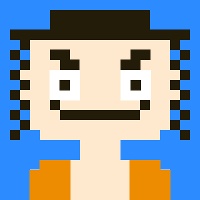
一写代码就开心
发布于 2021-08-05 07:49:04
发布于 2021-08-05 07:49:04
1.2K00
代码可运行
举报
运行总次数:0
代码可运行
目录
上传解压jdk
1 打开虚拟机 2 用xshell连接虚拟机
代码语言:javascript
代码运行次数:0
运行
AI代码解释
复制
1上传文件
上传文件到/usr/local/tmp
2解压文件
tar zxf jdk-8u221-linux-x64.tar.gz
3复制文件
把解压的文件夹复制到/usr/local中,并命名为jdk(此名称任意)
4配置环境变量
在linux中/etc/profile此文件为环境变量配置文件。
#export PATH USER LOGNAME MAIL HOSTNAME HISTSIZE HISTCONTROL
export JAVA_HOME=/usr/local/jdk
export PATH=$JAVA_HOME/bin:$PATH
这个是Linux版本的jdk版本,我们把这个上传到Linux里面



已经将jdk上传到虚拟机里面了,我们要安装jdk了

用命令进入文件夹,可以看到我们上传的jdk
开始解压

输入以上命令,回车,就解压成功

蓝色的就是解压成功的 将解压成功的复制到local目录下

代码语言:javascript
代码运行次数:0
运行
AI代码解释
复制
cp -r jdk1.8.0_221/ /usr/local/jdk
以上的local文件夹下就有一个jdk的文件夹,里面就是jdk的东西了,我们就解压成功了
配置环境变量
在linux中/etc/profile此文件为环境变量配置文件。 输入以下命令回车

代码语言:javascript
代码运行次数:0
运行
AI代码解释
复制
vim /etc/profile进来就是这样的


代码语言:javascript
代码运行次数:0
运行
AI代码解释
复制
export JAVA_HOME=/usr/local/jdk
export PATH=$JAVA_HOME/bin:$PATH然后保存退出
解析文件 不解析,必须通过重启才能生效。只要解析不需要重启了 source /etc/profile

输入以上的命令,那么这个环境变量就重新加载了
以上弄完之后,相当于我们配置了环境变量
查看是否本虚拟机有Java环境‘
’

以上就是jdk已经安装成功
上传解压Tomcat

代码语言:javascript
代码运行次数:0
运行
AI代码解释
复制
如果服务器中只有一个tomcat,tomcat解压就可以使用。
1上传
上传tomcat压缩包/usr/local/tmp
2解压
# tar zxf apache-tomcat-7.0.68.tar.gz
3复制
# cp -r apache-tomcat-7.0.68 ../tomcat
4启动
进入tomcat的bin文件夹
# cd /usr/local/tomcat/bin
执行的命令为./启动文件
# ./startup.sh
5关闭防火墙
关闭防火墙,重启失效
# service firewalld stop
开机不启动
# systemctl disable firewalld
附:开启启动的命令,此处不需要。
# systemctl enable firewalld

解压

复制

代码语言:javascript
代码运行次数:0
运行
AI代码解释
复制
4启动
进入tomcat的bin文件夹
# cd /usr/local/tomcat/bin
执行的命令为./启动文件
# ./startup.sh
5关闭防火墙
关闭防火墙,重启失效
# service firewalld stop
开机不启动
# systemctl disable firewalld
附:开启启动的命令,此处不需要。
# systemctl enable firewalld
以上就启动了
我们在外面的浏览器就可以访问虚拟机里面的Tomcat了

相当于两个电脑之间访问
本文参与 腾讯云自媒体同步曝光计划,分享自作者个人站点/博客。
原始发表:2021/08/01 ,如有侵权请联系 cloudcommunity@tencent.com 删除
评论
登录后参与评论
暂无评论
登录 后参与评论
领券
腾讯云开发者

扫码关注腾讯云开发者
领取腾讯云代金券
Copyright © 2013 - 2025 Tencent Cloud. All Rights Reserved. 腾讯云 版权所有
深圳市腾讯计算机系统有限公司 ICP备案/许可证号:粤B2-20090059 深公网安备号 44030502008569
腾讯云计算(北京)有限责任公司 京ICP证150476号 | 京ICP备11018762号 | 京公网安备号11010802020287
Copyright © 2013 - 2025 Tencent Cloud.
All Rights Reserved. 腾讯云 版权所有
登录 后参与评论
1
目录
